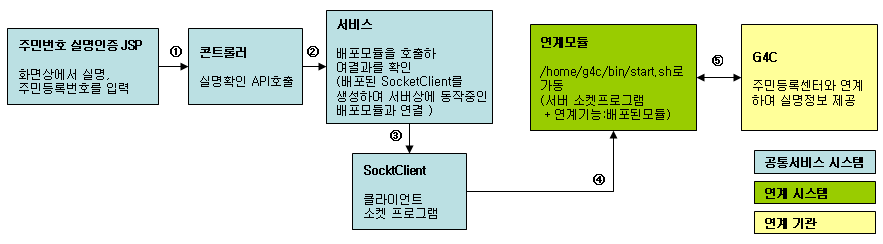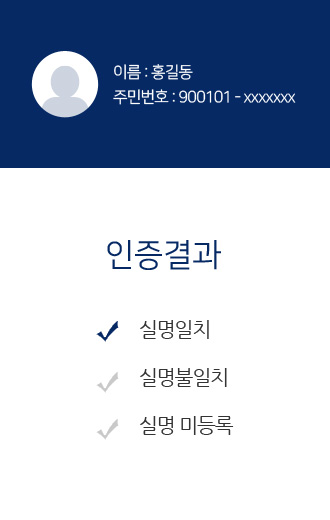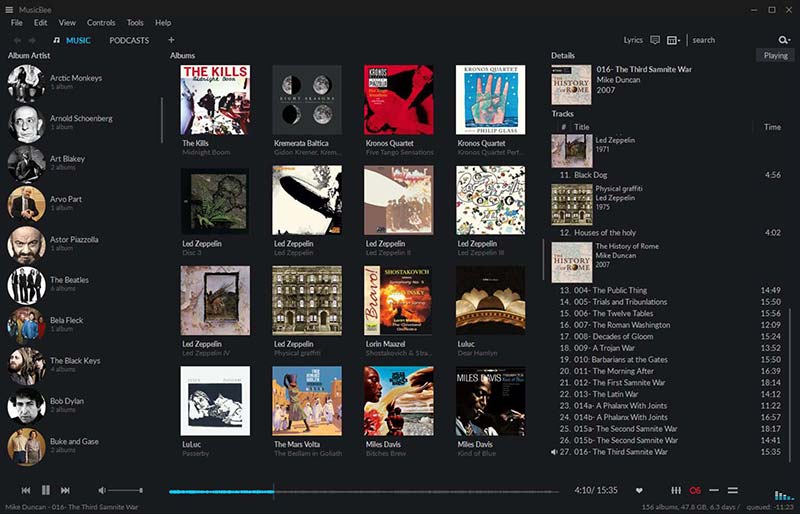[엑셀팁]매우빠르고간단한주민등록번호에서생년월일추출하기_일자데이터로변환하기_오피스위드실무엑셀강사
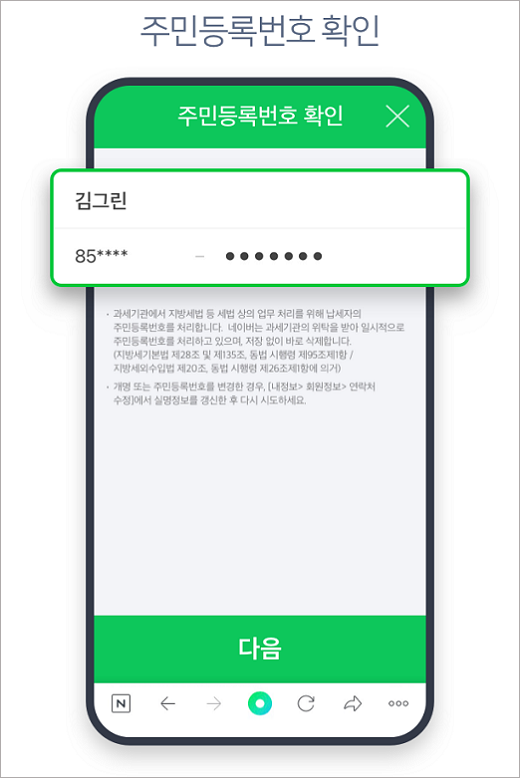
인적 자료를 다루는 실무에서는 주민 등록 번호를 사용하는 업무가 있지만 주민 등록 번호 정보를 활용하고 생년월일의 형태로 데이터를 추출할 필요가 있는 때도 많습니다.생일을 추출하거나 나이를 기준으로 특정 대상자를 추출하기 위해서 나이를 계산할 목적에서 생년월일을 추출하는 것 등이 있죠?이 강좌에서는 주민 등록 번호부터 생년월일 데이터만 추출하고 실제 날짜 데이터 형태로 변환하고 생년월일의 날짜로 추출한 데이터 형식을 변경하고 추가 정보를 확인할 수 있는 데이터로 변환하는 과정을 소개합니다.1900년대와 2000년대의 구분까지 자동적으로 되어 매우 빠르게 쉽게 변환하는 방법입니다.주민 등록 번호로 생년월일 데이터 작성 기본 데이터 샘플 데이터는 1900년대와 2000년대의 데이터가 함께 작성되었습니다.태어난 년도가 1900에서 시작되는 데이터도 있으면 2000년에서 시작 연령도 있는 데이터입니다만, 자동적으로 분할하고 생년월일을 추출하는 것이 편리하죠?그런 방법을 쓰고 보겠습니다.
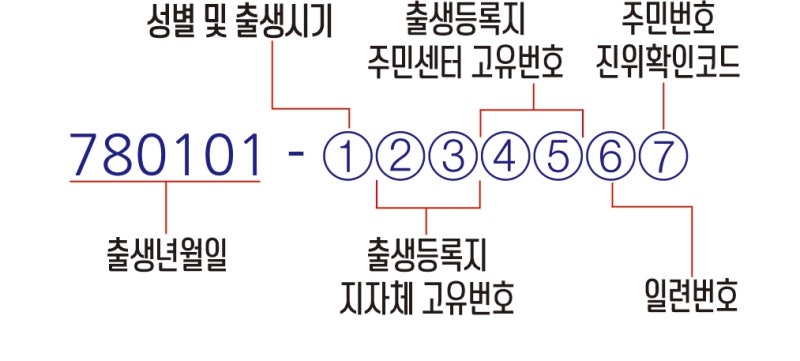
2. 텍스트 분할 생년월일로 변환할 셀의 범위를 선택하고 메뉴 <데이터 도구 텍스트 분할> 을 선택합니다.
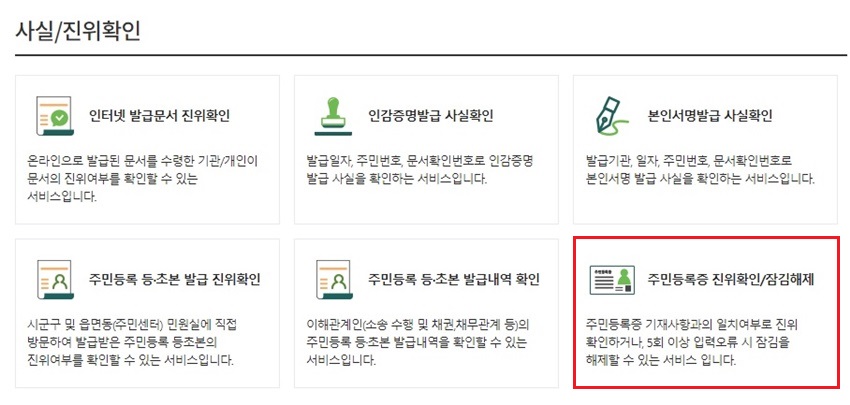
3. 텍스트 분할_1단계 데이터 분리 방법 설정 텍스트 분할 대화 상자가 나타나면 생년월일과 나머지 정보로 구분하기 위한 방법을 설정해야 합니다. 주민등록번호는 가운데 하이픈(-)을 기준으로 나누면 편리하겠죠? [구분 기호로 분리하기] 을 선택하고 [다음] 을 클릭합니다.
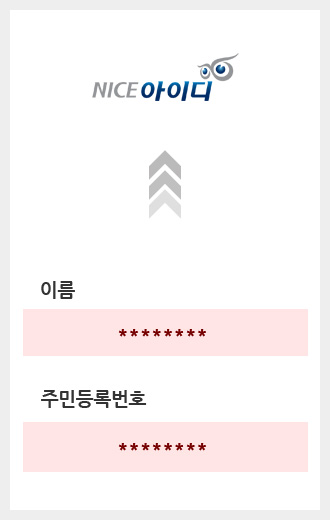
4. 텍스트 분할_2단계 구분 기호 설정 텍스트 분할 2단계에서는 어떤 기호로 셀 내부의 데이터를 분리할지 구체적으로 기호나 문자를 입력하는 단계입니다.하이픈(-)로 나눌 필요가 있어[그 외]를 선택하고 공란에 하이픈(-)를 입력합니다.하단의 “데이터 프리뷰”에서 분할될 전망을 프리뷰 할 수 있습니다.**필요에 따라서 구분 기호(탭, 세미 콜론, 쉼표, 공백)을 선택하고 추가호 기타에 기호 및 문자를 입력하고 양쪽 방법을 사용한 텍스트 분할도 가능합니다.구분 기호에는 우선 문자(ex:명, 분, 시 구, st, kg등)을 입력할 수도 있습니다.
5. 텍스트분할_3단계 날짜 데이터에 설정할 주민번호 중 생년월일로 사용할 데이터가 실제 셀에 입력될 때 날짜 서식에 들어갈 수 있도록 ‘열 데이터 서식’을 ‘일자’로 선택합니다.
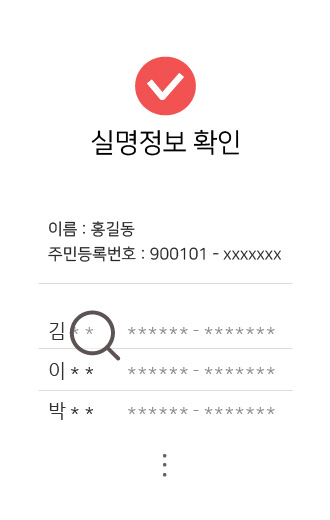
6. 텍스트 분할_3단계 필요한 데이터를 삭제할 필요가 없는 오른쪽 주민번호 뒷자리 열을 선택하고 열 데이터 서식의 ‘열 가져오기 없음(스킵)’을 선택합니다. 셀에 데이터가 입력될 때 [열을 가져오지 않음] 을 선택한 열을 제외합니다. 텍스트 분할의 3단계를 모두 설정하고 [완료] 를 클릭합니다.
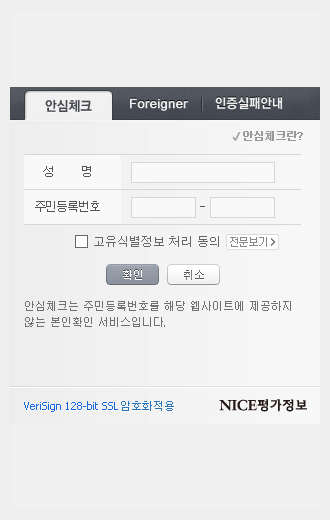
7. 텍스트 분할_생년월일 추출 완성 텍스트 분할을 마치고 생년월일만 정확하게 추출된 데이터를 볼 수 있습니다. 1900년대와 2000년대의 연도 설정도 자동으로 처리된 것을 확인할 수 있겠네요. 굉장히 편리하죠?
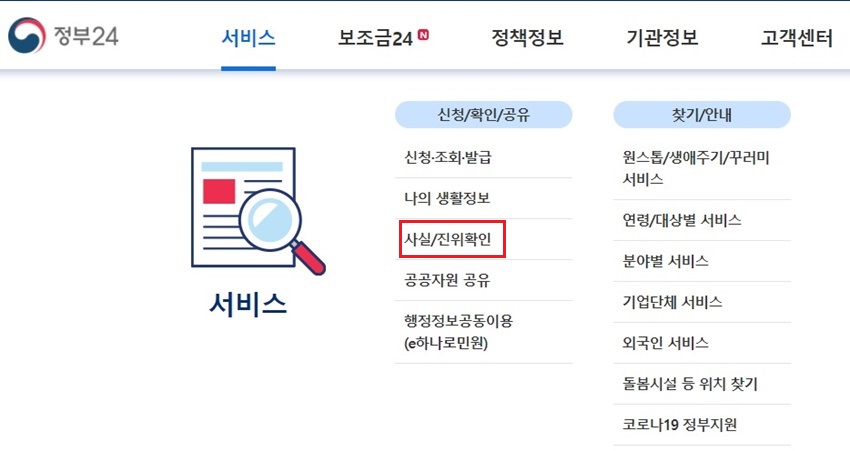
8. 생년월일 서식 변경 주민 번호로 생년월일을 추출하는 과정을 통해서”나이-월-일”의 서식에 날짜 데이터를 추출한 경우, 다른 형태에도 날짜를 변환하고 사용할 수 있습니다.날짜 데이터가 입력된 셀을 선택 하여 셀 서식 메뉴에 들어갑니다.아이콘에서 Ctrl+1을 누르거나 마우스 오른쪽 버튼을 클릭한 바로 가기 메뉴에서 셀 서식 메뉴를 클릭합니다.
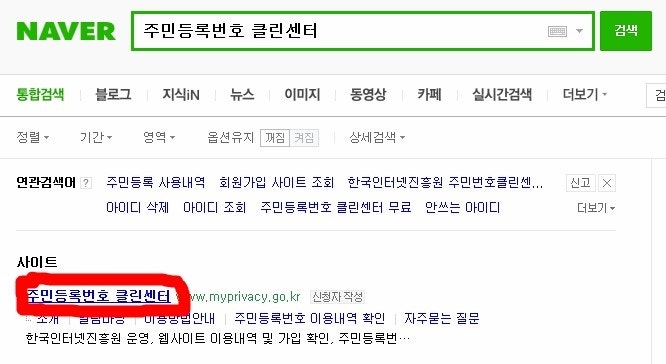
9. 날짜 서식을 변경할 날짜 데이터를 선택하고 셀 서식-표시 형식-일자 카테고리의 형식 목록에서 yyyyy년 m월 d일을 선택한 후 [확인] 를 클릭합니다. 설정한 셀 서식 형태로 데이터에 보입니다.

10. 셀 서식에서 날짜와 요일 표시 날짜를 입력하고 셀 서식을 변경할 수 있으면 간단한 방법으로 요일까지 함께 표시할 수 있습니다. <셀 서식-표시 형식-사용자 지정> 메뉴에 들어가 형식란에 “yyyy.mm .dd.(aaa)”를 입력하면 셀 서식에 입력된 문자에 따라 각각의 데이터가 그 자리에 채워집니다. YYY : 연도 MM : 월 DD : 일 AAA : 요일
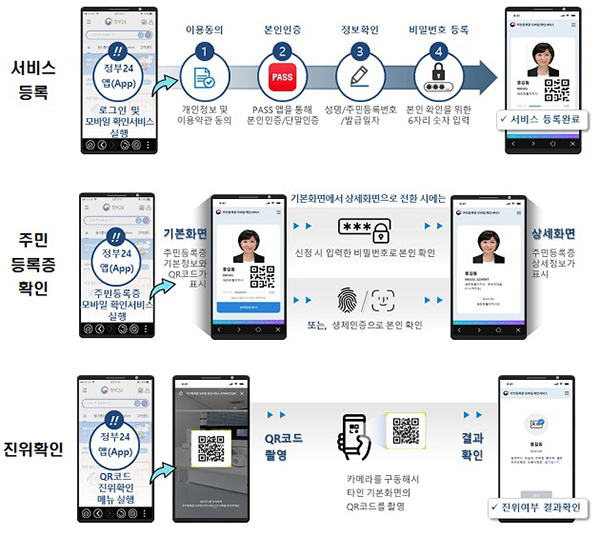
11. 생년월일서식_커스텀서식으로 변환완료 생년월일을 연월일(요일)형태로 변환하는 커스텀서식이 적용된 모음입니다.

**엑셀의 데이터를 이처럼 셀 서식을 변경할 때 주의점은 실제 데이터 자체가 이러한 데이터로 변경된 것은 아니며, 단지 시트로 데이터를 볼 때 변경된 모습으로 볼 수 있다는 것이어서 실제 데이터가 변환된 것은 아닙니다.실제 데이터는 그 셀을 클릭했을 때”수식 입력 행”에 표시되는 데이터에서 셀을 더블 클릭했을 때 편집 모드에서 표시되는 데이터입니다.<끝>